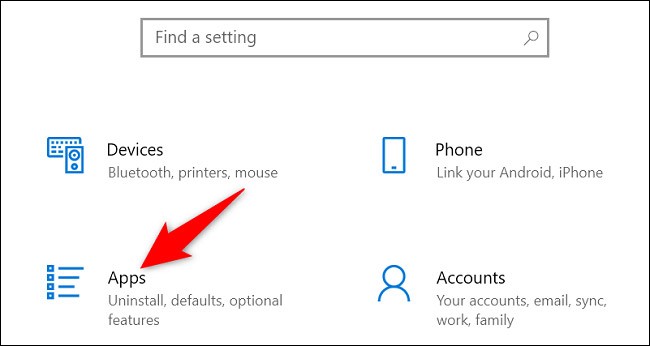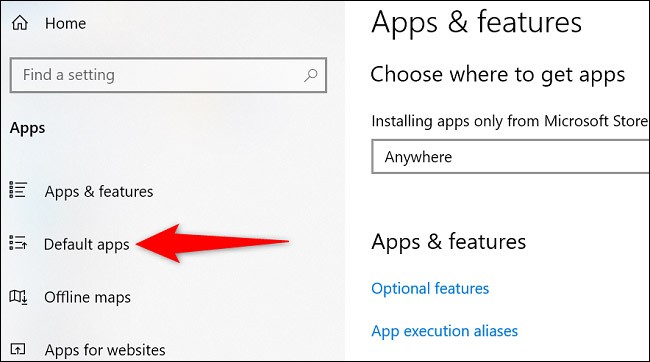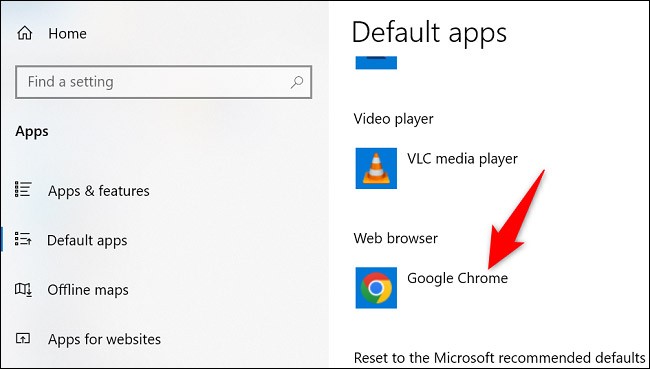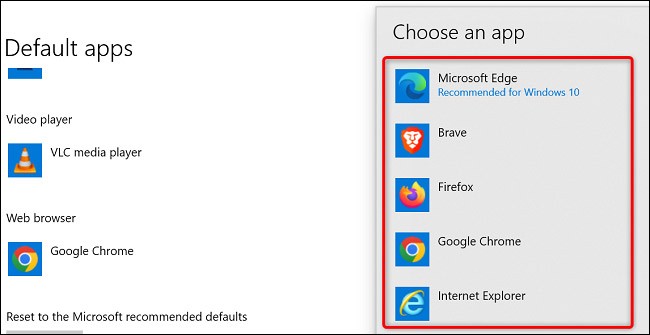Operētājsistēmā Windows 10 noklusējuma tīmekļa pārlūkprogramma būs Microsoft Edge — jaunākā Microsoft izstrādātā pārlūkprogramma. Tomēr, lai gan Edge ir daudz jaunu funkciju un uzlabojumu salīdzinājumā ar tās priekšgājēju Internet Explorer, jūs, iespējams, joprojām vēlēsities mainīt savu iecienītāko noklusējuma pārlūkprogrammu. Tātad, kā mainīt noklusējuma pārlūkprogrammu?
Mainiet noklusējuma tīmekļa pārlūkprogrammu operētājsistēmā Windows 10
Windows 10 ļauj lietotājiem ārkārtīgi elastīgā un vienkāršā veidā mainīt noklusējuma tīmekļa pārlūkprogrammu sistēmā. Ar dažiem klikšķiem varat iestatīt Chrome, Firefox, Edge, Brave vai jebkuru citu vēlamo pārlūkprogrammu kā noklusējuma pārlūkprogrammu.
Kad esat iestatījis konkrētu pārlūkprogrammu kā noklusējuma pārlūkprogrammu, jūsu Windows 10 dators atvērs visas tīmekļa saites, uz kurām noklikšķināsiet, izmantojot šo pārlūkprogrammu. Protams, jūs jebkurā laikā varat mainīt noklusējuma pārlūkprogrammu atpakaļ, ja vēlaties.
Vispirms pārliecinieties, vai datorā ir instalēta pārlūkprogramma, kuru vēlaties iestatīt kā noklusējuma pārlūkprogrammu. Pēc tam palaidiet lietotni Iestatījumi , nospiežot tastatūras taustiņu kombināciju Windows + i .
Iestatījumu izvēlnē, kas parādās, noklikšķiniet uz “ Lietotnes ”.
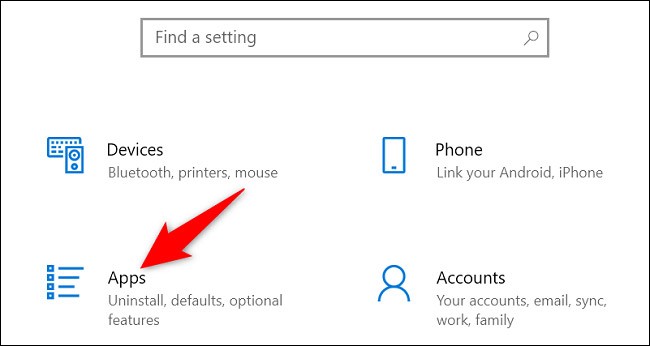
Pēc tam kreisajā pusē esošajā sānjoslā noklikšķiniet uz “ Noklusējuma lietotnes ”.
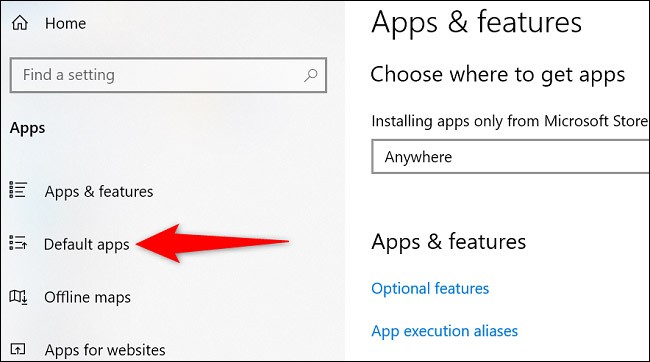
Labajā rūtī sadaļā “ Tīmekļa pārlūkprogramma ” noklikšķiniet uz pašreizējās noklusējuma pārlūkprogrammas. Zemāk redzamajā ekrānuzņēmumā tā ir Google Chrome.
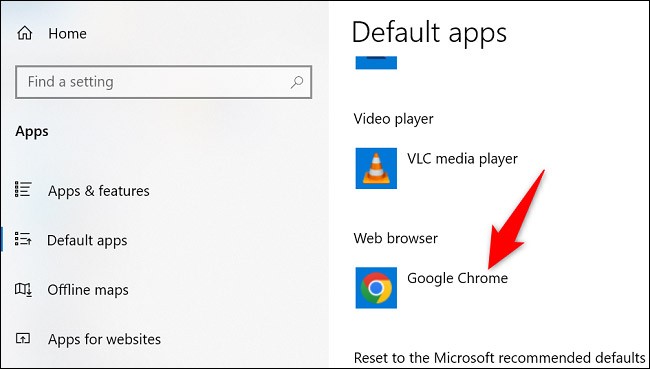
Jūs redzēsiet izvēlni “ Izvēlēties lietotni ”, kurā ir uzskaitītas tīmekļa pārlūkprogrammas, kas ir instalētas jūsu datorā. Šeit noklikšķiniet uz pārlūkprogrammas, kuru vēlaties iestatīt kā noklusējuma pārlūkprogrammu.
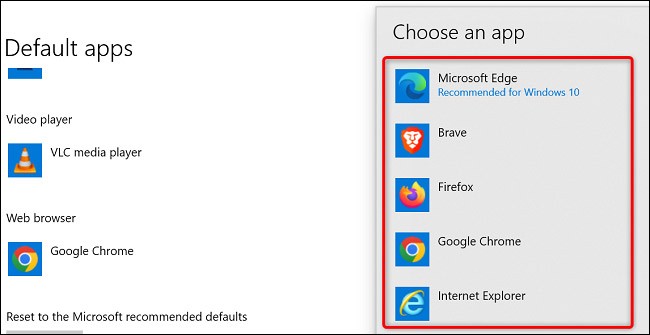
( Padoms . Nākotnē varat atgriezties šajā ekrānā, lai iestatītu citu tīmekļa pārlūkprogrammu kā noklusējuma pārlūkprogrammu.)
Tas arī viss. Jūsu Windows 10 datora noklusējuma tīmekļa pārlūkprogramma ir mainīta. Atkārtojiet šo procesu jebkurai citai tīmekļa pārlūkprogrammai, kuru vēlaties izmantot kā noklusējuma pārlūkprogrammu savā sistēmā.